Sådan sikkerhedskopieres og gør din iPhone og iPad klar til iOS 11

Apple har netop frigivet iOS 11, find ud af, om din iPad eller iPhone er kompatibel, og hvordan du forbereder din enhed til den gratis opgradering.
Endnu et år, endnu en iOS-opgradering; version 11 erpå os, og det kommer spækket med et udvalg af nye, sjove funktioner og ændringer. Der er meget forfining til at gøre din iPhone og iPad mere produktiv. iPad-brugere vil især sætte pris på den nye Dock, der gør multitasking, drag-drop og split-view lettere.
En ny Files-app indeholder også en oprindelig filstyring på Apple-enheder for første gang, ikke kun fra Apple, men også tredjepartsudbydere som OneDrive, Dropbox, Box og Google. Et forbedret Control Center introducerer en widget-baseret grænseflade, der giver øjeblikkelig interaktion til at ændre indstillingerne på farten. Så dette er en lokkende version, som du vil opgradere til med det samme. Ikke kun på grund af funktionerne, men ligesom med Windows 10, er sikkerhedsfordelene en vigtig del af at holde sig ajour.
Kontroller enhedskompatibilitet, før du installerer iOS 11 på din iPhone og iPad
Tidligere i år introducerede Apple sin nye filsystem kaldet APFS med 10.3-frigivelsen. Så hvis din enhed allerede kører den nyeste iOS 10-udgivelse, er en stor del af forbedringerne under hætten allerede gjort. Brugere skal være opmærksomme på, at iOS 11 falder support til 32-bit apps. Hvis der er apps, du stadig er afhængig af, kan du muligvis afstå fra at opgradere eller finde et alternativ. For at finde ud af, om dine apps er kompatible, skal du åbne Indstillinger> Generelt> Om> Programmer.
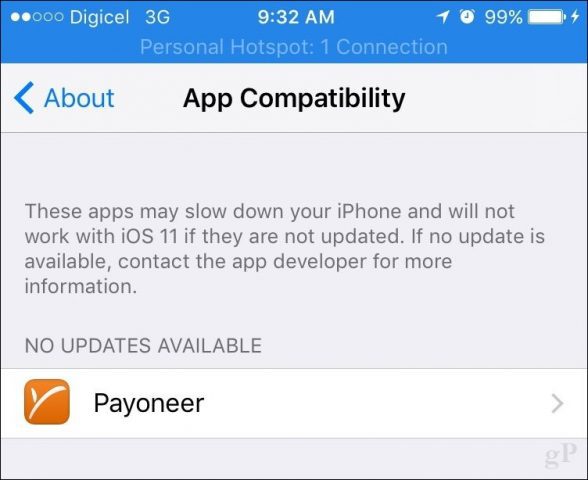
Den første ting, du skal finde ud af, er, hvis din enhed understøtter iOS 11. Nedenfor er en liste over understøttede enheder.
| iPhone | iPad | iPod |
| iPhone 7 / Plus | 12,9 tommer iPad Pro | iPod touch (6. generation) |
| iPhone 6s / Plus | 10,5 tommer iPad Pro | |
| iPhone 6 / Plus | 9,7-tommer iPad Pro | |
| iPhone SE | iPad Air 2 | |
| Iphone 5s | iPad Air | |
| iPad (5. generation) | ||
| iPad mini 4 | ||
| iPad mini 3 | ||
| iPad mini 2 |
Selvom det ikke kræves, kan du udføre andreopgaver som at sikre, at dine Apple-enheder opdateres sammen med de nyeste opdateringer til dine apps. Når du har fundet kompatibilitet, skal du fortsætte med at starte iTunes, tilslutte din enhed og derefter navigere til oversigtsruden i iTunes-vinduet. Rul ned til sektionen Sikkerhedskopi, vælg den anden mulighed Denne computer, og klik derefter på Sikkerhedskopier nu. Klik på Anvend og derefter Udført, når sikkerhedskopien er færdig.
Hvis du på et hvilket som helst tidspunkt ønsker at gendanne din enhed til en tidligere version af iOS, skal du vælge oversigtsruden og derefter klikke på Gendan sikkerhedskopi at rulle tilbage til en tidligere version af iOS.
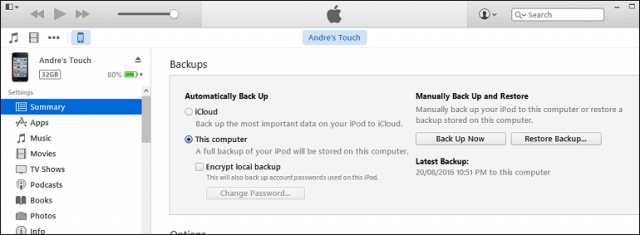
Frigør plads
Husk regelmæssigt at kontrollere din sikkerhedskopi-statusi iTunes. De har en tendens til at bruge en masse plads, så du måske ønsker at slette den efter et stykke tid, hvis din enhed fungerer fint med iOS 11. For at gøre det skal du klikke på Filmenu> Præferencer> Enheder fanen, vælg din sikkerhedskopi, klik Slet sikkerhedskopi derefter OK.
Inden du opgraderer til iOS 11, skal du kontrollere, omdu har nok plads på enheden. Dette er især vigtigt for brugere med 16 GB-enheder. iOS-opgraderinger optager normalt et par spillepladser, så hvis du kan lide mig og altid løber tør for plads, kan du se vores tidligere artikel, der dækker, hvordan du frigør plads på din iPhone eller iPad.
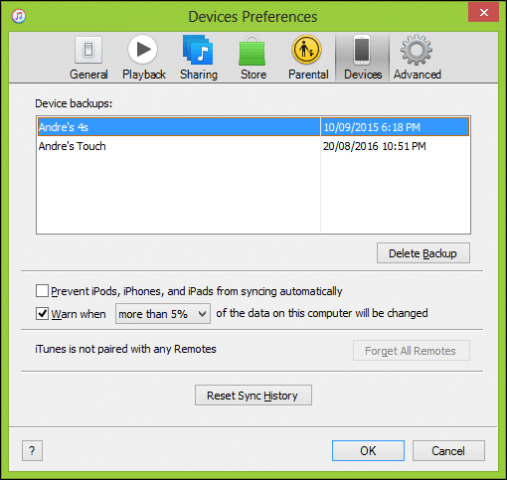
Installation af iOS 11
Du kan ikke opdatere til iOS på en mobilforbindelse, så skift først til et Wi-Fi-netværk, åbn Indstillinger> Generelt> Softwareopdatering, og tryk så på Download og installer. Når download er afsluttet, bliver du detbedt om at indtaste din adgangskode. Hvis du vil, kan du installere opdateringen på et senere tidspunkt, hvis du bruger enheden i øjeblikket. Den tid, det tager at gennemføre opgraderingen, varierer, men kan være overalt mellem 20 og 30 minutter. Forvent at se et par genstart under denne proces.
Hvis du foretrækker at opdatere via iTunes, skal du tilslutte din enhed og derefter klikke på Søg efter opdatering på oversigtssiden. Det er faktisk en mere pålidelig mådeopgradering, hvis du er på et plettet Wi-Fi-netværk.
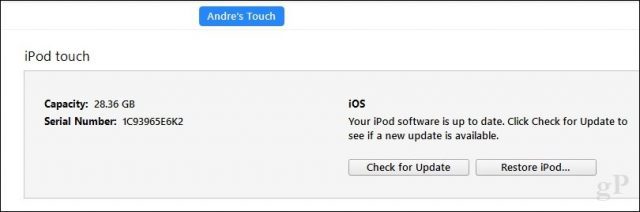
Skal du opgradere?
Funktionerne er bare for gode til at gå videre: forbedret Control Center, Filer-app, skærmoptager, bedre Notes-app, QR-kodescanner bare for at nævne nogle få. Når det er sagt, hvis du bruger en ældre enhed, såsom en iPhone 5s eller endda en iPhone 6, kan du måske vente og se, om andre brugere muligvis oplever problemer.
En anden ting skal jeg påpege - nogle funktionerblive afbrudt med iOS 11-opgraderingen. F.eks. Er 3D Touch-appskift, der blev introduceret med 6'erne, ikke længere tilgængelig. Så hvis du kan lide denne funktion, kan du muligvis hænge på iOS 10 lidt længere. Til sidst bliver du nødt til at sige farvel for at holde din enhed opdateret og sikker.
Lad os vide, hvad der er nogle af dine yndlingsfunktioner i den nye i den nye version. Hvordan var opgraderingsprocessen også? Slip en linje i kommentarerne.










Efterlad en kommentar